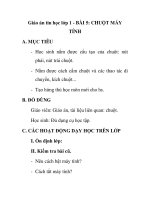GIÁO ÁN TIN HỌC LỚP 12, bài 5: các thao tác làm việc với bảng pps
Bạn đang xem bản rút gọn của tài liệu. Xem và tải ngay bản đầy đủ của tài liệu tại đây (132.72 KB, 9 trang )
GIÁO ÁN TIN HỌC LỚP 12
Giáo viên hướng dẫn: Cô Ngô Thị Tú Quyên
Sinh viên thực hiện: Thào Xuân Minh
Lớp : SP Tin K42 - Trường ĐHSP - ĐHTN
Tiết:…………………
Lớp:…………………
Ngày soạn:……………
Ngày giảng:…………
BÀI 5. CÁC THAO TÁC CƠ BẢN TRÊN BẢNG
I. Mục đích, yêu cầu:
1. Về kiến thức:
− Biết các thao tác cơ bản trên bảng.
2. Về kĩ năng:
− Biết cách cập nhập dữ liệu cho bảng.
− Biết sắp xếp và lọc dữ liệu.
− Biết tìm kiếm đơn giản trên bảng.
− Biết in dữ liệu.
3. Về tư tưởng, tình cảm:
− Ham thích môn học và rèn luyện tính cẩn thận cho HS.
II. Đồ dùng dạy học:
1. Chuẩn bị của giáo viên:
− SGK Tin học lớp 12, giáo án, tài liệu tham khảo, SGV.
2. Chuẩn bị của HS:
− Vở ghi lý thuyết, SGK Tin học lớp 12.
III. Hoạt động dạy và học:
1. Ổn định tổ chức lớp: (1’)
1
Yờu cu lp trng bỏo cỏo s s:
Lp: Tng s: Vng: Cú lớ do:
2. Gi ng c m u: (2)
tit trc cỏc em ó c hc cỏch to cu trỳc bng, cỏch chnh sa, ch
nh khoỏ chớnh v mt s thao tỏc thay i cu trỳc bng. Vy cỏc thao tỏc
trong Access cú gỡ khỏc so vi trong Word hay khụng thỡ chỳng ta cựng bc
sang bi ngy hụm nay.
Bi 5. CC THAO TC C BN TRấN BNG.
3. Hot ng dy v hc: (35)
A, Hot ng 1: (10) Tỡm hiu phn 1. Cp nhp d liu (sgk/42,43):
Mc tiờu: Nhm giỳp HS nm c cỏc thao tỏc nh: Thờm bn ghi,
chnh sa, xoỏ bn ghi.
Ni dung hot ng:
Ni dung ghi bng Hot ng ca thy Hot ng ca trũ
1. Cp nhp d liu: - Ghi bng: 1.Cp
nhp d liu:
- Núi: Sau khi to cu
trỳc bng vic tip
theo l cp nhp d
liu.
- Cập nhật cơ sở dữ
liệu là thay đổi dữ
liệu trong các bảng
gồm: thêm bản ghi
mới, chỉnh sửa và xóa
các bản ghi.
- Có thể thêm, chỉnh
- Theo dừi SGK v chỳ
ý lng nghe.
2
a) Thờm bn ghi mi:
- Chọn InsertNew
Record hoặc nháy nút
.trên thanh công
cụ rồi gõ dữ liệu tơng
ứng vào mỗi trờng.
- Có thể nháy chuột trực
tiếp vào bản ghi trống ở
cuối bảng rồi gõ dữ liệu
tơng ứng.
b) Chỉnh sửa:
- Để chỉnh sửa giá trị
một trờng của một bản
ghi chỉ cần nháy chuột
vào ô chứa dữ liệu tơng
ứng và thực hiện các
thay đổi cần thiết.
c)Xóa các bản ghi:
sửa và xóa các bản
ghi bằng nhiều cách.
Tuy nhiên chế độ
hiển thị trang dữ liệu
của bảng là một cách
đơn giản để thực hiện
điều này. (hình 24
sgk trang 42).
- Ghi bảng: a) thêm
bản ghi mới:
thờm 1 bn ghi
mi ta phi lm th
no?
- Ghi bảng: b) Chỉnh
sửa :
Nu l ta nhp d
liu khụng ỳng cho
bn ghi thỡ cú th chnh
sa c khụng v cỏch
chnh sa nh th no?
- Ghi bảng: c) Xoá
+ Cú 2 cỏch ú l:
- C1: Chọn InsertNew
Record hoặc nháy nút
.trên thanh công
cụ rồi gõ dữ liệu tơng
ứng vào mỗi trờng.
- C2: Có thể nháy chuột
trực tiếp vào bản ghi
trống ở cuối bảng rồi gõ
dữ liệu tơng ứng.
+ Ta cú th chnh sa
c v cỏch chnh sa
nh sau: Nháy chuột
vào ô chứa dữ liệu tơng
ứng và thực hiện các
thay đổi cần thiết.
3
?
?
- B1: Chọn bản ghi cần
xóa.
- B2: Nháy nút
(Delete Record) hoặc
nhấn phím Delete.
- B3: Trong hộp thoại
khẳng định xóa , chọn
Yes.
bản ghi :
?
Chng may trong
lỳc khụng tp trung ta
l nhp tha i 1 bn
ghi. Vy mun xoỏ nú
i ta phi lm th no?
Theo các em khi đã
bị xóa thì bản ghi có thể
khôi phục lại đợc hay
không ?
+ Cỏch xoỏ:
- B1: Chọn bản ghi cần
xóa.
- B2: Nháy nút
(Delete Record) hoặc
nhấn phím Delete.
- B3: Trong hộp thoại
khẳng định xóa , chọn
Yes.
- Khi đã bị xóa thì bản
ghi không thể khôi phục
lại đợc .
B, Hot ng 2: (14) Tỡm hiu phn 2, Sp xp v lc (sgk trang 43,44):
Mc tiờu: Nhm giỳp HS bit cỏch sp xp v lc d liu trờn bng.
Dn dt: Mun dựng c kiu d liu bn ghi thỡ chỳng ta phi khai bỏo
kiu v bin bn ghi. Vy cỏch khai bỏo nh th no thỡ chỳng ta sang
phn 1. Khai bỏo.
Ni dung hot ng:
4
?
Ni dung ghi bng Hot ng ca thy Hot ng ca trũ
2. Sp xp v lc:
a) Sắp xếp:
- B1: Chọn trờng cần
sắp xếp trong chế độ
hiển thị trang dữ liệu.
- B2: Dùng các nút
lệnh (tăng
dần) hoặc
(giảm dần) để sắp xếp
các bản ghi của bảng
dựa trên giá trị của tr-
ờng đợc chọn .
- B3: Lu lại kết quả sắp
xếp.
- Ví dụ :
+ Sắp xếp các bản ghi
theo tên .
+ Sắp xếp các bản ghi
theo thứ tự giảm dần
của ngày sinh (học sinh
nhỏ tuổi hơn xếp trớc)
b) Lọc:
- Lọc theo ô dữ liệu
đang chọn : Chọn ô rồi
nháy nút Access
- Ghi bng: 2. Sp xp
v lc:
- Núi: Access có các
công cụ cho phép sắp
xếp bản ghi theo thứ tự
khác với thứ tự chúng đ-
ợc nhập.
- Ghi bng: a) Sắp xếp:
?
Để sắp xếp các tr-
ờng trong bảng ta làm
nh thế nào?
?
Để sắp xếp các bản
ghi theo tên , ta phải làm
những gì ?
?
Vậy để sắp xếp các
bản ghi theo thứ tự giảm
dần của ngày sinh (học
sinh nhỏ tuổi hơn xếp tr-
ớc ) thì ta phải làm gì?
- Ghi bng: b) Lc:
- Núi: Lọc là một chức
- Chỳ ý lng nghe v
ghi bi vo v.
- Ta thc hin 3 bc
sau.
- B1: Chọn trờng cần
sắp xếp trong chế độ
hiển thị trang dữ liệu.
- B2: Dùng các nút
lệnh (tăng
dần) hoặc
(giảm dần) để sắp xếp
các bản ghi của bảng
dựa trên giá trị của tr-
ờng đợc chọn .
- B3: Lu lại kết quả
- B1: Chn trng
Tờn
- B2: Nháy nút .
Các bản ghi sẽ đợc
sắp xếp tên tăng dần
theo bảng chữ cái
(h.3).
- B1: Chn trng
Ngsinh.
- B2: Nháy nút
.
5
C, Hot ng 3: (12) Tỡm hiu v mc 3,4: Tỡm kim n gin v in d
liu (sgk trang 46,47).
Mc tiờu: Nhm giỳp HS bit v thc hin c cỏc thao tỏc tỡm kim
trờn bng Access.
Giỳp HS bit cỏch in d liu t bng.
Ni dung hot ng:
Ni dung ghi bng Hot ng ca thy Hot ng ca trũ
3. Tỡm kim n gin:
- Để tìm bản ghi trong
bảng của Access ta
chuyển con trỏ lên bản
ghi đầu tiên rồi thực
hiện nh sau :
- C1 : Chọn Edit
Find.
- C2 : Nháy nút
(Find).
- C3 : Nhấn tổ hợp
phím Ctrl + F.
Khi đó hộp thoại Find
and Replace mở ra .
+ Trong ô Find What
gõ cụm từ cần tìm
- Ghi bng: 3. Tỡm kim
n gin:
- Thuyết trình : Có thể tìm
những bản ghi thỏa mãn
một số điều kiện nào đó.
Chức năng tìm kiếm và
thay thế trong Access tơng
tự nh chức năng này trong
Word.
?
Để tìm bản ghi trong
bảng của Access (chứa
một cụm từ nào đó ).Ta
lm th no (liờn h trong
Word)?
- Ghi bi vo v:
- C1 : Chọn Edit Find.
- C2 : Nháy nút
(Find).
- C3 : Nhấn tổ hợp phím
Ctrl + F.
Khi đó hộp thoại Find
and Replace mở ra .
+ Trong ô Find What gõ
cụm từ cần tìm
+ Trong ô Look In:
Chọn tên bảng( nếu
6
+ Trong ô Look In:
Chọn tên bảng( nếu
muốn tìm cụm từ đó ở
tất cả các trờng);
Hoặc chọn tên trờng
hiện tại chứa con trỏ.
+ Trong ô Match, chọn
cách thức tìm kiếm:
+ Nháy nút Find Next
để đến vị trí tiếp theo
thỏa mãn điều kiện tìm
kiếm.
4. In d liu:
- Khi in dữ liệu ta cần
thực hiện 3 bớc sau :
- B1: Định dạng bảng
dữ liệu .
- B2: Xem trớc khi in .
- B3: Thiết đặt trang
và in .
?
Lnh Find khỏc vi
lnh Replace nh th no?
- Ghi bng: 4. In d liu:
- Thuyết trình : Có thể in
dữ liệu từ bảng .Nếu đã áp
dụng các điều kiện lọc
/sắp xếp ,thì có thể giới
hạn những bản ghi mà
Access sẽ in và xác định
thứ tự in.Cũng có thể chọn
để chỉ in một số trờng .
?
Có ai biết khi in dữ
muốn tìm cụm từ đó ở tất
cả các trờng);
Hoặc chọn tên trờng
hiện tại chứa con trỏ.
+ Trong ô Match, chọn
cách thức tìm kiếm:
+ Nháy nút Find Next để
đến vị trí tiếp theo thỏa
mãn điều kiện tìm kiếm.
- Lệnh Replace khác
với lệnh Find ở chỗ :
sau khi tìm đợc cụm từ
thì thay thế nó bởi
cụm từ cho trong ô
Replace With.
- Ghi bi vo v.
- Khi in dữ liệu ta cần
thực hiện 3 bớc sau :
7
liệu ta cần phải làm gỡ ?
- B1: Định dạng bảng dữ
liệu .
- B2: Xem trớc khi in .
- B3: Thiết đặt trang và
in .
IV. Cng c v dn dũ: ( 6)
1. Cng c: (5)
Qua bi hc ngy hụm nay cỏc em cn nm c:
Cỏch cp nhp d liu:
- Cỏch thờm bn ghi mi.
- Cỏch chnh sa bn ghi.
- Cỏch xoỏ bn ghi.
Sp xp v lc:
- Lc theo ụ d liu ang chn.
- Lc theo mu.
Tỡm kim n gin:
Cỏch thit lp v in d liu:
2. Dn dũ: (1)
Cỏc em v nh nh hc bi c v lm cỏc bi tp trang 47 SGK.
V. Rỳt kinh nghim:
8
9